Do aplikácie Microsoft Word vložíme vlnité zárezy
Tí, ktorí často používajú program MS Word na prácu, určite vedia o väčšine funkcií tohto programu, aspoň o tých, s ktorými často potrebujete riešiť. Skúsení užívatelia v tomto ohľade sú oveľa zložitejšie a ťažkosti môžu vzniknúť aj pri problémoch, ktorých riešenie sa zdá zrejmé.
Jednou z týchto jednoduchých, ale nie všetko pochopiteľných úloh je potreba dať do Wordu kučery. Zdá sa, že je to mimoriadne ľahké, aspoň z toho dôvodu, že tieto zátvorky sú nakreslené na klávesnici. Kliknutím na ne v ruskom usporiadaní dostanete písmená "x" a "ъ" v angličtine - hranaté zátvorky [...]. Takže ako umiestňovať kudrlinky? Môžete to urobiť niekoľkými spôsobmi, z ktorých každý povieme.
Lekcia: Ako umiestniť hranaté zátvorky do programu Word
obsah
Používanie klávesnice
1. Prepnite na anglické rozloženie ( CTRL + SHIFT alebo ALT + SHIFT , v závislosti od nastavení v systéme).
2. Kliknite na miesto dokumentu, kde sa má nainštalovať kučeravý náramok.
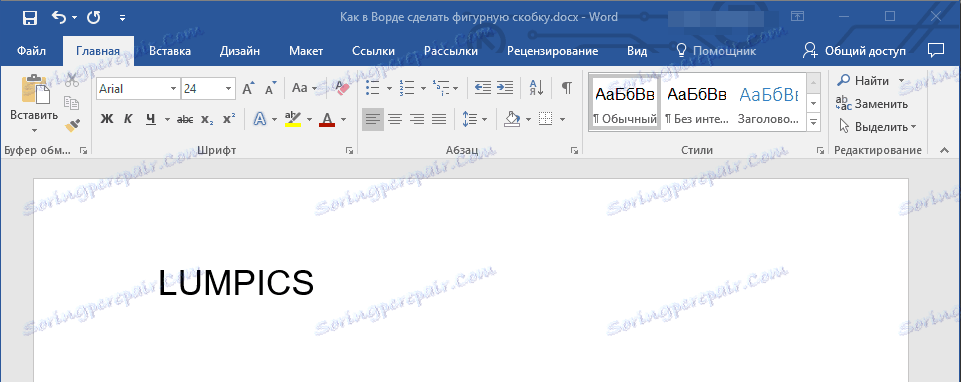
3. Stlačte klávesy " SHIFT + x ", to znamená " SHIFT " a tlačidlo, ktoré obsahuje kučeravú opierku (ruské písmeno " x ").
4. Pridá sa otváracia konzola, kliknite na miesto, kde chcete nastaviť uzáver.
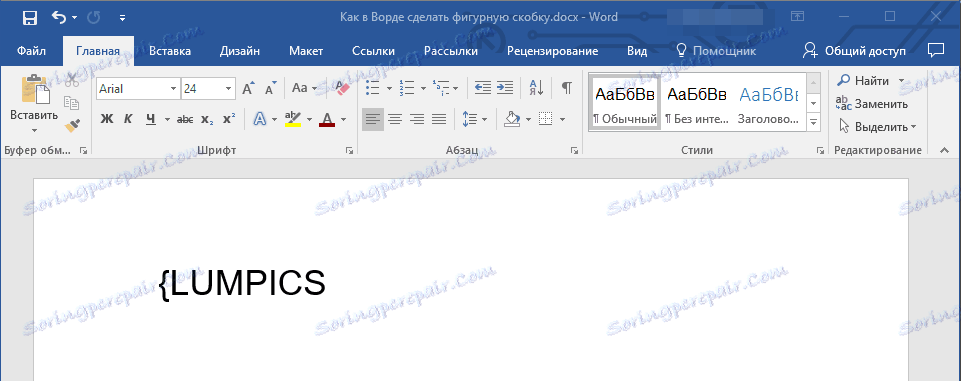
5. Stlačte SHIFT + "( SHIFT a tlačidlo, na ktorom je umiestnená uzatváracia konzola).
6. Pridá sa zatváracia konzola.
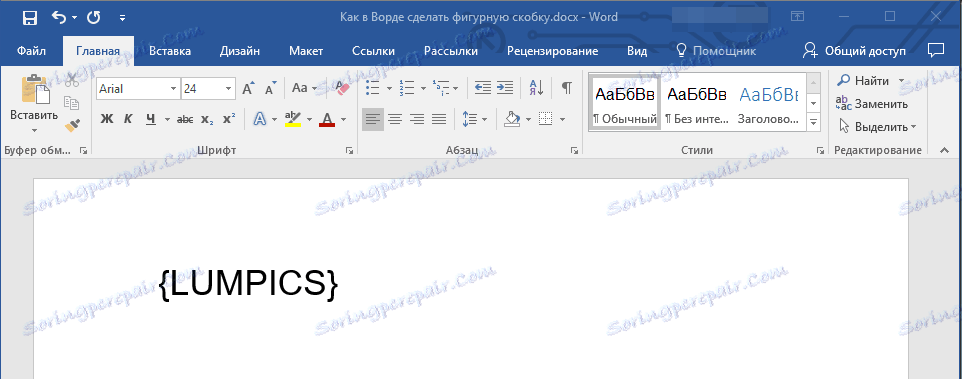
Lekcia: Ako uviesť cenové ponuky v programe Word
Používanie ponuky Symbol
Ako viete, MS Word má obrovský súbor znakov a znakov, ktoré môžu byť tiež vložené do dokumentov. Väčšina symbolov uvedených v tejto sekcii nenájdete na klávesnici, čo je celkom logické. Avšak v tomto okne sú aj klenuté výstuhy.
Lekcia: Ako vložiť symboly a symboly do programu Word
1. Kliknite na miesto, kam chcete pridať otváravú vlnovú vzperu, a prejdite na kartu "Vložiť" .
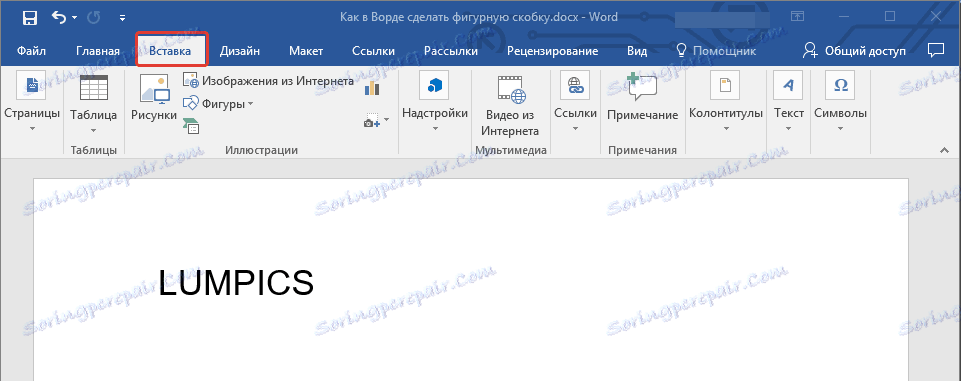
2. Rozbaľte tlačidlo "Symbol" v skupine "Symboly" a zvoľte "Ostatné znaky" .
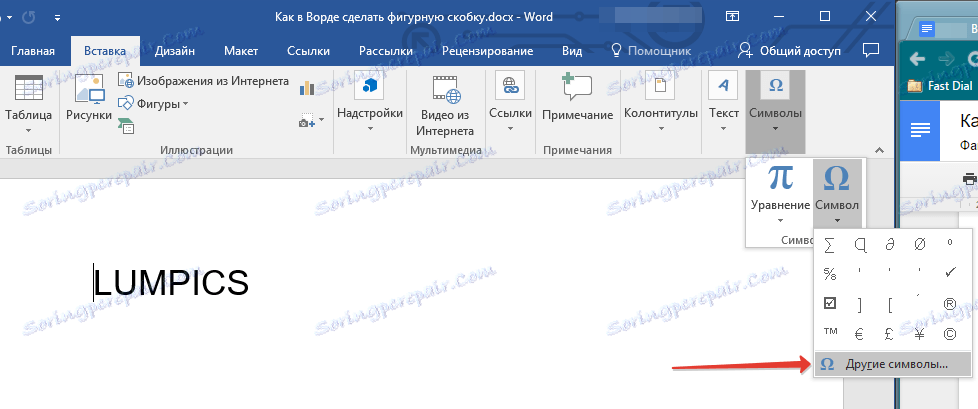
3. V okne, ktoré sa otvorí , z rozbaľovacej ponuky "Set" zvoľte "Main Latin" a trochu sa posuňte zobrazený zoznam symbolov.
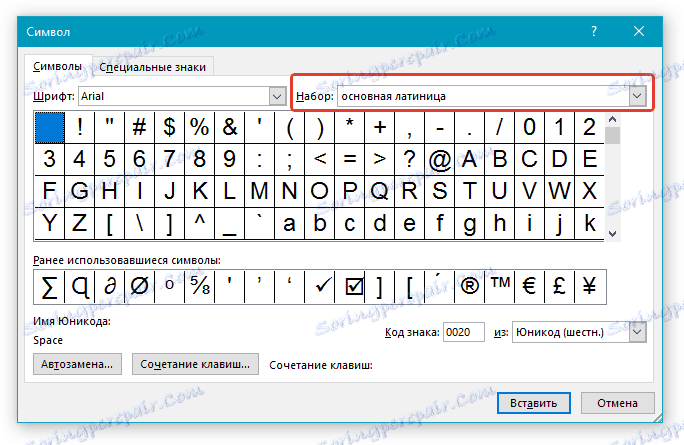
4. Nájdite otvárateľnú klietku tam, kliknite na ňu a kliknite na tlačidlo "Vložiť" umiestnené v spodnej časti.
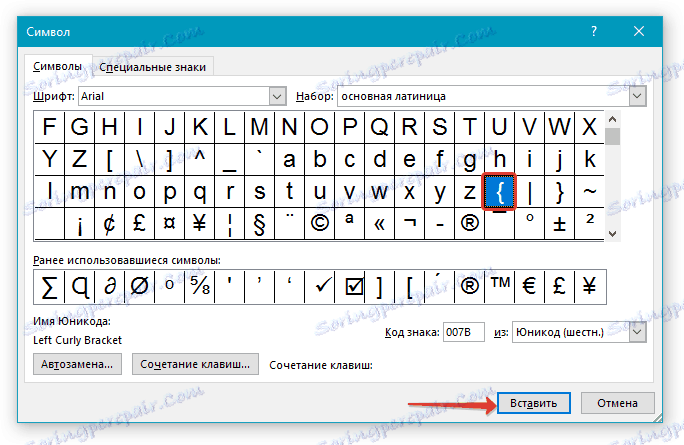
5. Zatvorte dialógové okno.
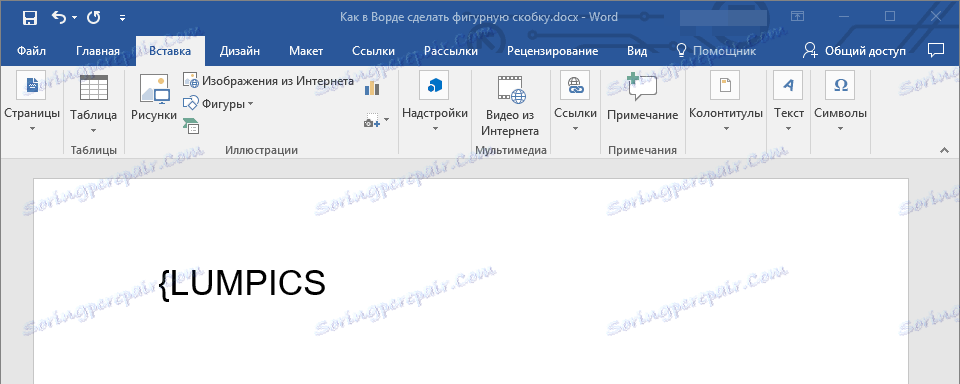
6. Kliknite na miesto, kde by mala byť lokalizovaná kučeravá výstuž, a zopakujte kroky 2-5.
7. Do dokumentu sa pridá pár pásoch na mieste, ktoré zadáte.
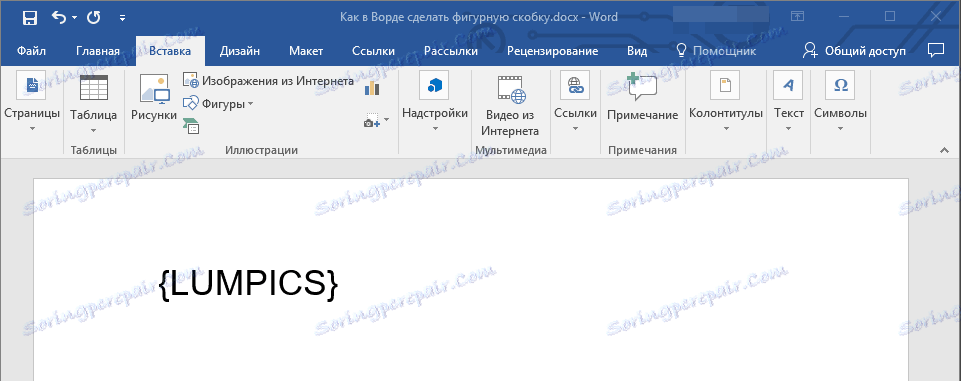
Lekcia: Ako vložiť kliešť do programu Word
Použitie špeciálneho kódu a klávesových skratiek
Ak ste starostlivo preskúmali všetko, čo je v dialógovom okne "Symbol", možno ste si všimli časť "Sign code" , kde po stlačení požadovaného symbolu sa objaví štvormiestna kombinácia pozostávajúca iba z číslic alebo číslic s veľkými latinkami.
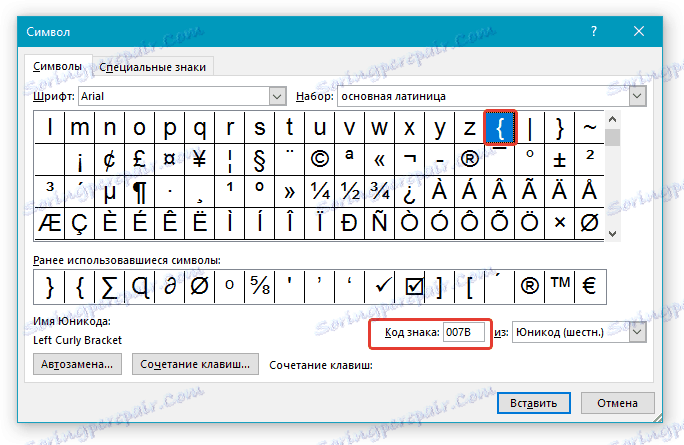
Toto je kód symbolu a viete, že môžete do dokumentu pridať potrebné znaky oveľa rýchlejšie. Po zadaní kódu musíte tiež stlačiť špeciálnu kombináciu klávesov, ktorá prevedie kód na požadovaný znak.
1. Umiestnite kurzor na miesto, kde by mala byť umiestnená kučeravá výstuž a zadajte kód "007B" bez úvodzoviek.
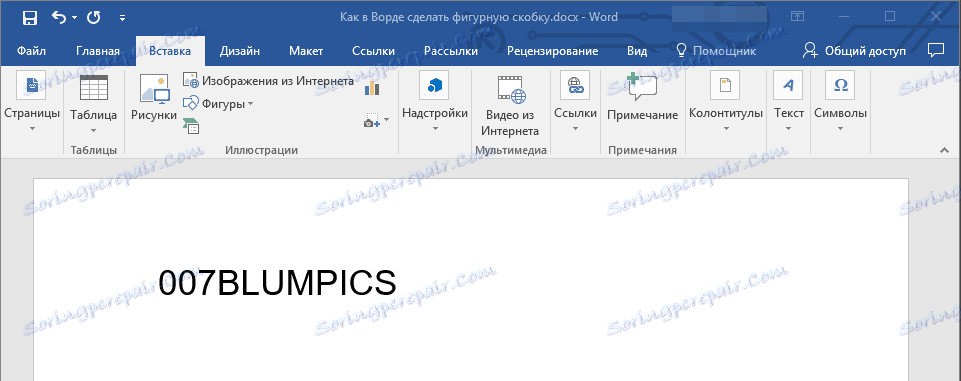
- Tip: Zadajte kód na anglickú klávesnicu.
2. Ihneď po zadaní kódu stlačte klávesy "ALT + X" - prechádza sa na otváraciu kučeravú výstuž.

3. Ak chcete vstúpiť do uzatváracej kužeľovej výstuže, zadajte kód "007D" bez úvodzoviek na miesto, kde sa má umiestniť, aj v anglickom rozložení.
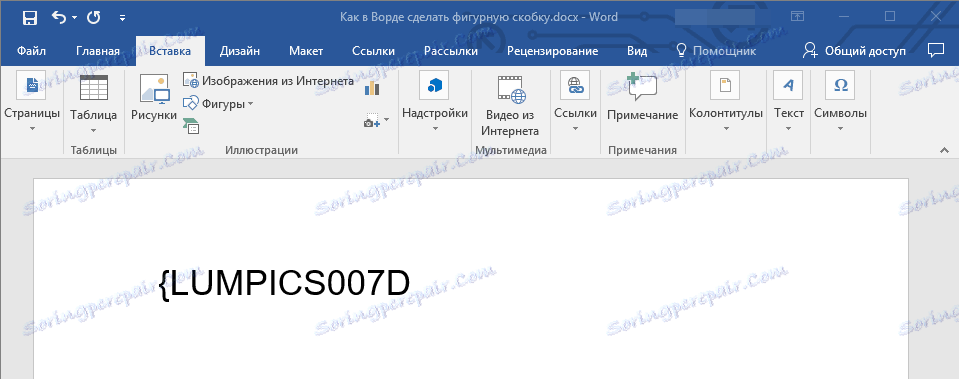
4. Stlačením tlačidla " ALT + X " preveďte zadaný kód na uzatváraciu kučeravú výstuž.

To je všetko, teraz viete o všetkých existujúcich metódach, pomocou ktorých môžete vkladať do Word. Podobná metóda platí aj pre mnoho ďalších symbolov a znakov.